电脑u盘里的文件不小心删除了怎么恢复?三种最优秀的恢复技能和视频展示,让你的U盘数据快速恢复!
2023-11-01 19:28 154

电脑u盘里的文件不小心删除了怎么恢复?我们将通过图文和视频的形式,深入探讨电脑U盘数据恢复方法的原理以及解决方法。U盘是我们日常生活和工作中经常使用的存储设备,数据丢失问题也时常困扰着我们。当我们不慎丢失了U盘中重要的数据时,应该如何应对呢?
了解U盘数据恢复的原理是非常重要的。我们将向您解释U盘数据恢复的基本原理,包括数据丢失的原因以及数据是否真的被永久删除了。理解这些原理可以帮助我们更好地选择合适的恢复方法,以最大程度地保护数据的完整性。
我们还将为您提供一些常见的U盘数据恢复方法,包括使用专业数据恢复软件、寻求专业技术支持,以及一些自助方法。这些方法将在后续部分中详细介绍,帮助您在面对U盘数据丢失问题时能够迅速采取行动。
我们要特别强调的是,当我们发现U盘数据丢失时,切记要保持冷静。急躁的情绪往往会导致我们采取错误的方法,进一步损害数据,甚至导致永久丢失。本文将引导您如何在冷静的状态下采取正确的步骤,最大程度地提高U盘数据恢复成功的机会。
接下来,让我们深入探讨U盘数据恢复的原理和解决方法,以确保您在面对数据丢失问题时能够做出明智的决策。
一. 关于出现这些问题的原因,以及一般解决办法
在本篇文章中,我们将探讨电脑U盘文件误删除的问题,以及如何快速解决这一常见烦恼。让我们了解一下导致U盘数据需要恢复的一些常见原因:
- 1. 误操作:不小心点击删除或格式化U盘,导致文件丢失。
- 2. 病毒感染:恶意软件或病毒可能会损坏U盘中的文件,使其无法访问。
- 3. 电源故障:突然断电或电压波动可能导致U盘数据损坏。
- 4. 不安全的拔插:频繁拔插U盘,未经安全弹出可能引发问题。
当面临这些问题时,不必过分担心,通常您可以采取一些简单的方法来快速解决。以下是一些一般的解决办法:
- 1. 检查回收站:检查您的电脑回收站,误删的文件可能会在这里找到并恢复。
- 2. 使用备份:如果您有U盘数据的备份,可以将备份文件还原到U盘上。
- 3. 数据恢复软件:有很多免费或付费的数据恢复软件可用,它们可以帮助您找回误删的文件。
- 4. 专业技术支持:如果问题更加复杂,可以咨询专业的数据恢复服务。
请注意,当发生误删除文件的情况时,立即停止使用U盘,以防止数据被覆盖。如果您怀疑U盘存在坏道,应立即备份磁盘。每次读取都可能会让坏道增加,使数据恢复变得更加困难。采取正确的措施可以最大程度地提高文件恢复的成功率。
在接下来的内容中,我们将深入探讨各种具体的解决方法,以帮助您更好地处理U盘文件误删除问题。
您是否知道U盘数据丢失后,如何正确处理U盘为以后数据成功恢复的关键步骤吗?请观看U盘数据丢失后正确处理方法教学视频。
二. 使用妥妥数据恢复软件恢复u盘删除文件的三种方法
在接下来的内容中,我们将介绍妥妥数据恢复软件提供的三种恢复U盘删除数据的方法,它们分别是:
- 1. 快速恢复删除文件: 这个方法恢复速度最快,而且会按照丢失文件的原有路径进行恢复,方便查找,可以节省很多时间。
- 2. 深度恢复: 如果使用快速恢复删除文件功能未能找回您想要的文件,可以尝试使用深度恢复功能。该功能通过扫描U盘底层数据来进行文件恢复,因此可以提供更完整的文件恢复。
- 3. 自定义文件格式恢复: 如果以上两种方法都无法找回您需要的文件,请直接使用自定义文件格式恢复功能。这个功能通过特征码查找丢失文件,具有最高的恢复成功率。
重要提示:如果您已经尝试了其他各种恢复方法,但都无法成功找回U盘中丢失的文件,请直接使用妥妥数据恢复软件的“自定义文件格式”功能来进行数据恢复。此时无需再使用“快速恢复删除文件”和“深度恢复”功能,因为它们的恢复成功率通常低于“自定义文件格式恢复”功能。
接下来,我们将详细介绍每种恢复方法的操作步骤,以帮助您有效地恢复U盘中丢失的文件。
方法一:快速恢复删除文件
妥妥数据恢复软件的“快速恢复删除文件”功能拥有许多优点,使其成为首选的数据恢复方法之一。这个功能的主要优势包括:
- 1. 快速扫描:快速恢复删除文件功能的扫描速度非常快,通常只需数分钟即可完成。这意味着您可以迅速找回误删除的文件,节省宝贵的时间。
- 2. 恢复原路径:该功能可以按照丢失文件的原有路径进行恢复。这意味着您可以轻松找回文件,并将它们放回到它们本来的位置。
- 3. 文件信息保存:快速恢复删除文件功能只扫描U盘文件分配表,这些文件的名称仍然保存在磁盘中,尽管它们在电脑上不可见。这使得恢复成功的概率非常高。
下一步,我们将详细介绍如何使用“快速恢复删除文件”功能,以便您能够快速找回误删除的U盘文件。
快速恢复删除文件功能恢复U盘文件使用方法如下:
第一步 下载并安装妥妥数据恢复软件。注意:不要安装再丢失的数据盘符中。
第二步 运行软件后,再插入U盘。
第三步 选择“快速恢复删除文件”功能,点击“下一步”按钮。
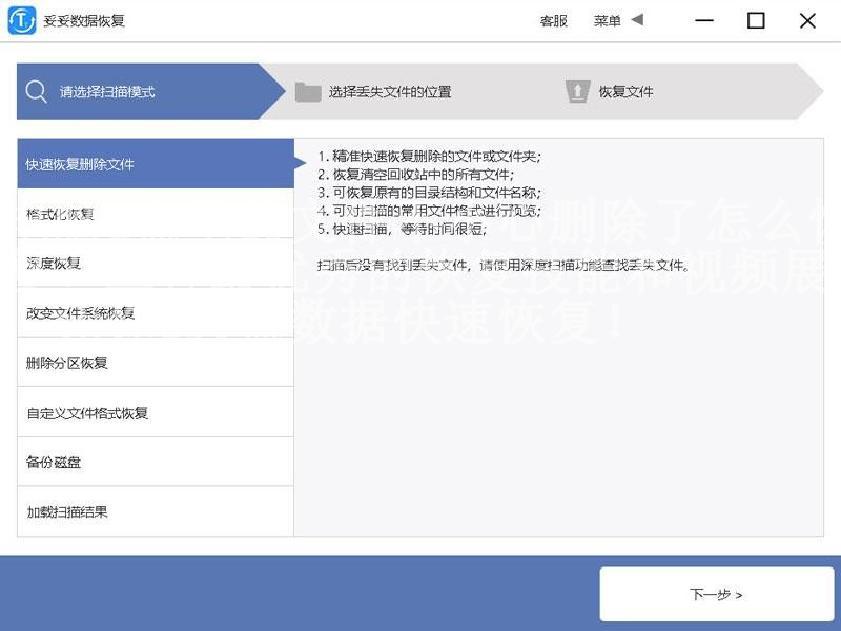
第四步 选择丢失数据的盘符,点击“下一步”按钮”。
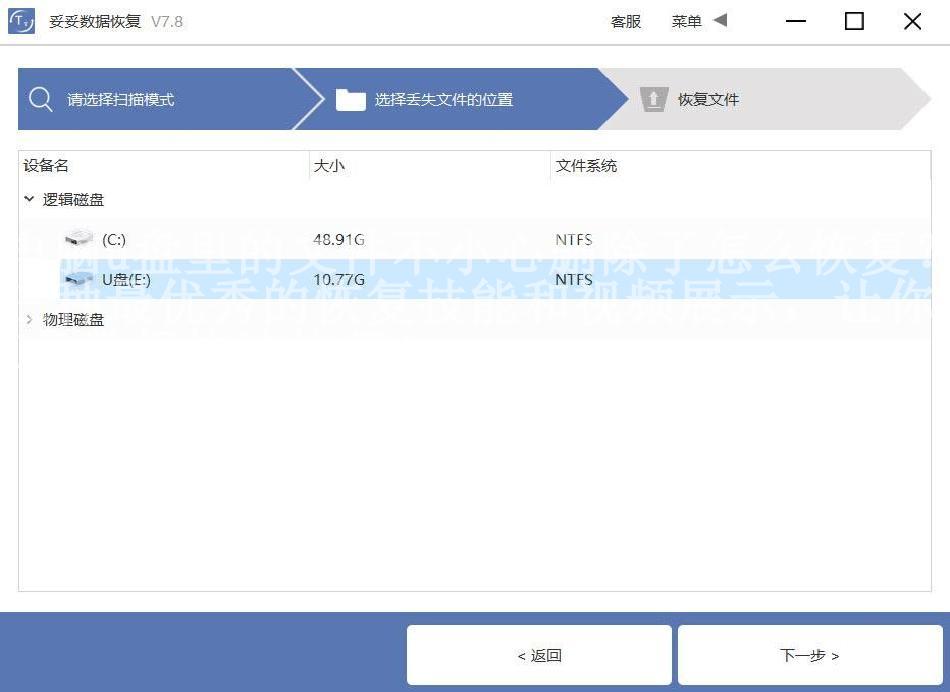
第五步 扫描程序开始执行,扫描完成了后根据扫描结果查找丢失文件。
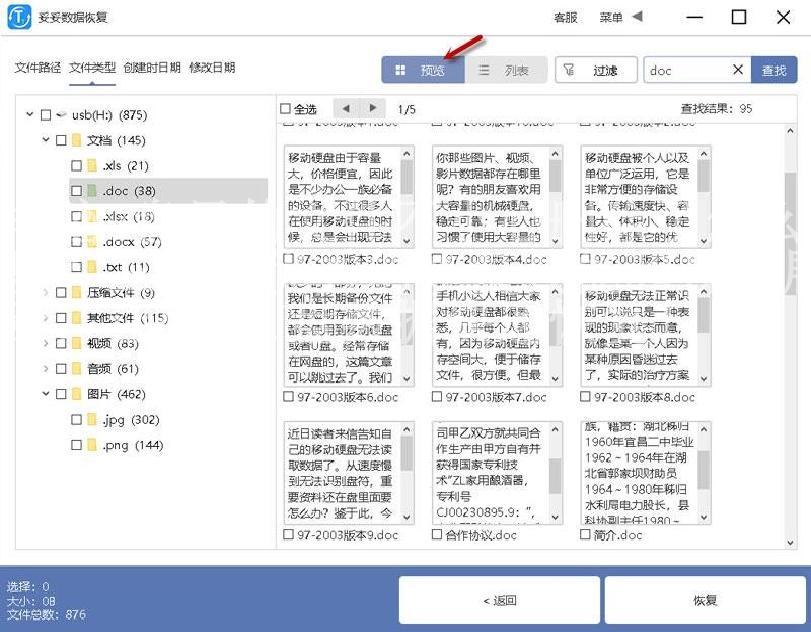
第六步 选择需要恢复的文件,点击“恢复”按钮。恢复成功后,打开文件查看恢复文件情况。
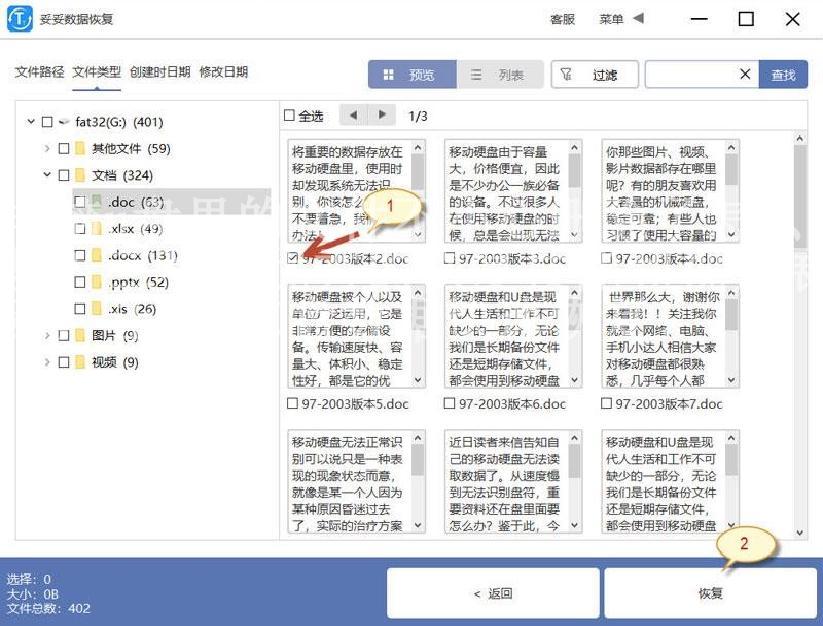
请观看快速恢复删除文件教学视频:
方法二:深度恢复
妥妥数据恢复软件提供的“深度恢复”功能是另一种强大的工具,用于恢复U盘中的丢失文件。这个功能的使用方法与“快速恢复删除文件”功能非常相似,但它有一些独特的特点:
- 1. 扫描底层数据: 深度恢复功能通过扫描U盘底层数据来获取有用信息,包括那些在文件分配表中没有的文件。这意味着它可以找回更多的丢失文件,因此恢复成功率要高得多。
如果您已经尝试了“快速恢复删除文件”功能但未找到需要的文件,可以考虑使用“深度恢复”功能来进一步提高恢复成功的机会。下一步,我们将简要介绍如何使用这个功能。
请观看深度恢复教学视频:
方法三:自定义文件格式恢复
自定义文件格式恢复是妥妥数据恢复软件提供的一个强大功能,它有一些独特的特点:
- 1. 过滤文件: 自定义文件格式恢复功能只查找并恢复您需要的格式文件,而会过滤掉其他无用的文件。这意味着您可以节省大量时间,不必手动筛选文件。
- 2. 100%可用: 通过这个功能恢复出来的格式文件是完全可用的,您可以立即开始使用,无需进一步处理。
自定义文件格式恢复功能的使用方法非常独特。它要求您提供同一台电脑、相同操作系统、相同软件版本下的不同格式文件,放置在一个文件夹中。软件会自动分析这些文件,生成一个唯一的特征码,并根据该特征码扫描丢失数据盘中与之相关的所有数据。这个方法可以保证恢复的数据更加完整。
如果您需要恢复多种格式的文件,只需建立多个文件夹,每个文件夹分别放入需要找回的特定格式文件。请注意,自定义文件格式恢复功能能够恢复数据非常全面,但无法按照丢失文件的原有路径进行恢复。
请观看自定义文件格式恢复教学视频:
方法四:如何在扫描结果中快速查找丢失文件
当我们使用妥妥数据恢复软件完成扫描后,通常会看到许多文件,包括有用的和无用的文件。如何快速找到我们丢失的文件呢?以下是一些方法:
- 1. 点击"预览": 可以通过点击“预览”按钮来查看文件内容。需要注意的是,部分文件可能无法预览,必须先恢复它们才能查看。
- 2. 点击"文件路径": 可以通过点击“文件路径”来查看文件在原有路径中的位置,帮助您找到丢失的文件。
- 3. 点击"文件类型": 如果您知道文件的类型,可以通过点击“文件类型”来查找,以减少搜索范围。
- 4. 点击"创建时日期": 如果您记得文件的创建日期,可以通过点击“创建时日期”来查找文件。
- 5. 使用“过滤”: 妥妥数据恢复软件提供了过滤功能,您可以根据文件名称、大小、日期等条件来精确查找丢失的文件。
这些方法可以帮助您快速定位和恢复您丢失的文件,提高数据恢复的效率。接下来,我们将详细介绍如何使用这些方法来查找丢失的文件。
请观看快速查找并恢复文件方法教学视频:
三. 原理及数据恢复方法
了解数据恢复的原理对于成功找回丢失的文件至关重要。在这一部分,我们将详细解释U盘数据的存储与删除原理,以及数据恢复软件是如何实现文件恢复的。
重要性:
在进行U盘数据恢复时,我们需要了解文件存储和删除的原理,以便更好地理解数据恢复的过程。存储与删除都是以“块”的形式进行的,这包括文件系统中的引导区、文件分配表、根目录和数据区。了解这些块的变化可以帮助我们明白为何数据恢复是可能的,以及如何有效地找回文件。
文件存储与删除原理:
当文件存储在U盘上时,它们被划分为小块,每个块包含一部分文件数据。这些块的位置和信息被记录在文件分配表中。根目录则包含了文件的索引,帮助我们找到特定文件所在的位置。文件系统的引导区负责引导U盘的启动。
当文件被删除时,实际上只是文件系统中的相关信息被标记为可用。数据仍然保留在U盘上,只是不再被文件系统直接访问。这就是为什么数据恢复是可能的原因之一。
数据恢复方法:
数据恢复软件通过扫描U盘上的块,包括已删除文件的块,以找回文件的内容。它会检查文件分配表和根目录,以确定哪些块包含需要恢复的文件数据。然后,软件会重建文件,将这些块组合在一起,恢复您丢失的文件。
了解这些原理可以帮助我们更好地选择合适的恢复方法,提高数据恢复的成功率。在接下来的部分,我们将详细介绍如何使用数据恢复软件来实际执行这些原理,以找回U盘中的丢失文件。
请观看U盘数据存储与删除恢复原理教学视频:
四. 避免硬盘文件丢失的重要性与备份方法
一旦我们成功恢复了丢失的文件,下一步就是学习如何避免硬盘文件丢失问题再次发生。备份数据是避免文件丢失的关键步骤,因此备份数据的重要性不可忽视。以下是一些备份数据的方法:
1. 定期备份: 定期将重要文件备份到外部硬盘、云存储或其他可靠的媒体上。这样,即使您的硬盘出现问题,您仍然可以访问备份的数据。
2. 自动备份工具: 使用自动备份工具可以帮助您定期备份文件,减少遗漏备份的可能性。
3. 多地备份: 将数据备份到不同地理位置,以防止因火灾、盗窃或其他灾害导致数据丢失。
4. 版本控制: 使用版本控制工具可以跟踪文件的不同版本,以便在需要时恢复特定版本的文件。
备份数据不仅可以帮助您避免文件丢失问题,还可以提供数据安全性和可访问性的额外保障。务必考虑并实施合适的备份策略,以确保您的数据永远不会丢失。
五. 总结
我们探讨了电脑U盘文件误删除的问题,以及如何使用妥妥数据恢复软件来解决这一问题。我们介绍了三种主要的数据恢复方法,包括快速恢复删除文件、深度恢复和自定义文件格式恢复。每种方法都有其独特的优点,可根据您的具体需求选择合适的方法。
我们还了解了文件存储与删除的原理,以及数据恢复软件是如何实现文件恢复的。这个理解对于成功找回丢失的文件至关重要。
我们强调了备份数据的重要性,以避免硬盘文件丢失问题再次发生。通过定期备份和采用合适的备份策略,您可以确保数据的安全性和可访问性。
希望本文对您了解电脑U盘文件误删除问题以及数据恢复提供了有用的信息,并能帮助您更好地管理和保护您的数据。













